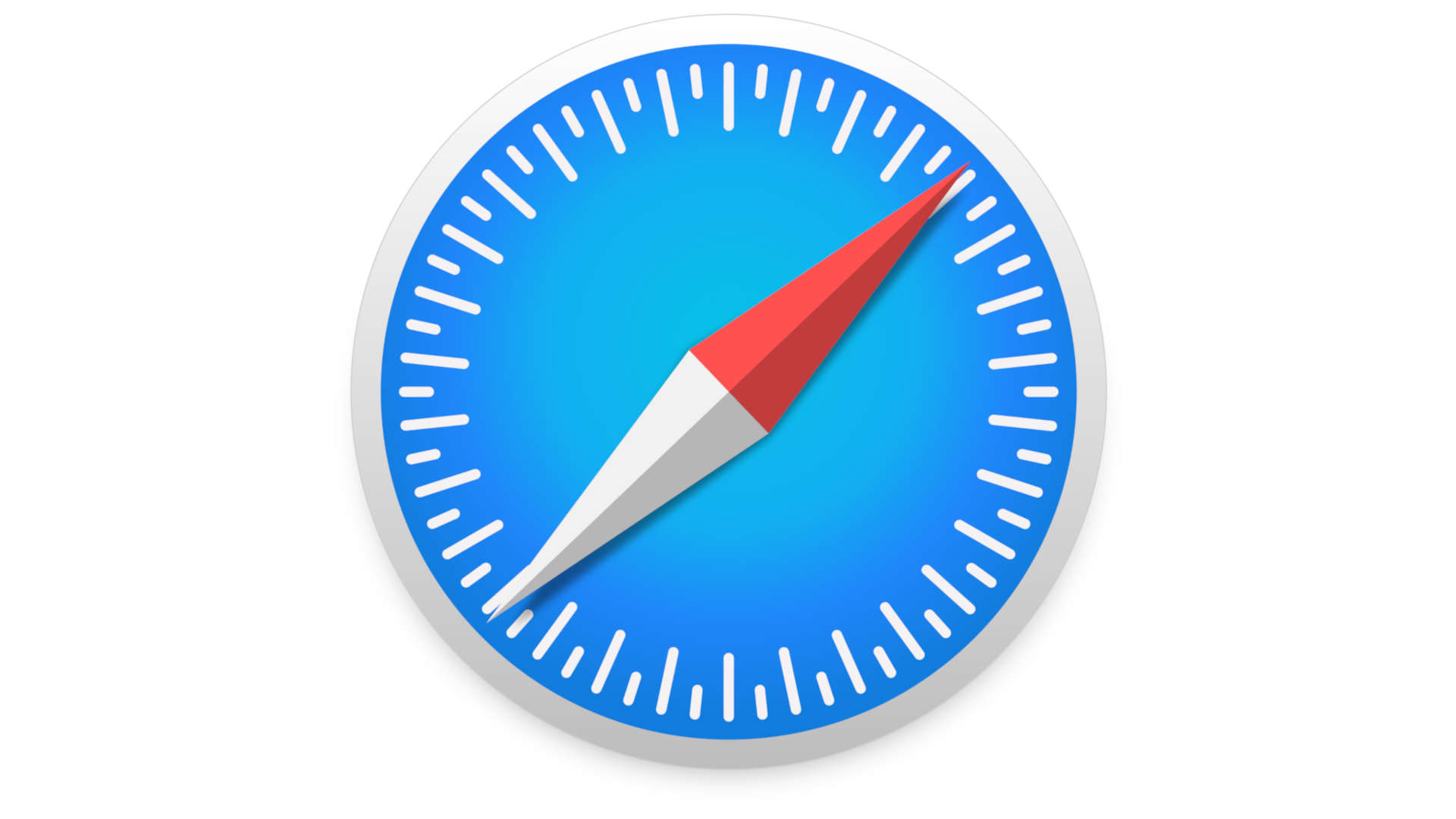
veröffentlicht am: 17. April 2024
Safari: Cookies löschen – So gehts
Wenn du Safari als deinen bevorzugten Webbrowser nutzt und deine Cookies löschen möchtest, kannst du dies ganz einfach tun. Das Löschen von Cookies kann dazu beitragen, deine Privatsphäre zu schützen und sicherzustellen, dass Websites keine persönlichen Informationen über dich speichern. Hier ist eine Schritt-für-Schritt-Anleitung, wie du deine Cookies in Safari löschen kannst.
Safari: Cookies löschen
- Öffne Safari auf deinem Gerät. Der Safari-Browser ist standardmäßig auf Apple-Geräten installiert.
- Klicke auf Safari in der oberen Menüleiste und wähle dann „Einstellungen“ aus dem Dropdown-Menü.

Klicke im Pop-up-Fenster auf das Tab „Datenschutz“.
- In dem neuen Fenster findest du den Abschnitt „Datenschutz“. Klicke auf „Websitedaten verwalten„.

- Es wird eine Liste aller gespeicherten Cookies und Website-Daten angezeigt. Du kannst nach einem bestimmten Cookie suchen, indem du das Suchfeld oben rechts im Fenster verwendest.
- Du hast jetzt zwei Möglichkeiten: Du kannst alle Cookies auf einmal löschen oder nur bestimmte auswählen. Wenn du alle löschen möchtest, klicke einfach auf „Alle entfernen“. Wenn du nur bestimmte löschen möchtest, suche das entsprechende Cookie in der Liste und klicke auf „Entfernen“.
- Bestätige deine Auswahl, indem du auf „Entfernen“ klickst. Beachte, dass das Löschen von Cookies dazu führen kann, dass du dich erneut auf Websites anmelden musst und dass bestimmte Einstellungen nicht gespeichert bleiben.
- Wenn du fertig bist, klicke auf „Fertig“, um das Fenster zu schließen.
Fertig 🙂
Das Löschen von Cookies in Safari ist relativ einfach und erfordert nur ein paar Schritte. Indem du dies regelmäßig durchführst, kannst du sicherstellen, dass deine Privatsphäre geschützt bleibt und dass keine persönlichen Informationen auf deinem Gerät gespeichert werden.
Über Mich

Hi ich bin’s Dominik. Auf Blogseite.com findest du alles was mich interessiert. Mag Games, liebe SEO, programmiere gerne und möchte dir mit verschiedenen Themen die mich begeistern einen Mehrwert liefern. Viel Spaß auf meiner Seite
Safari Safari Browser







